如何利用任务计划定时重新启动windows服务
- 格式:doc
- 大小:88.00 KB
- 文档页数:2
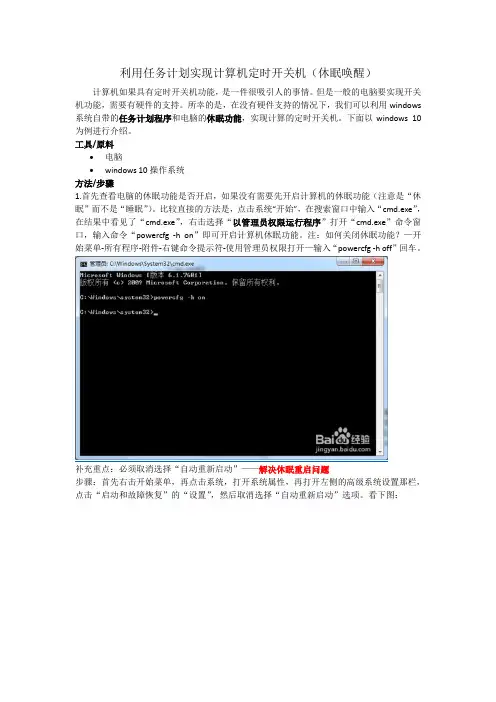
利用任务计划实现计算机定时开关机(休眠唤醒)计算机如果具有定时开关机功能,是一件很吸引人的事情。
但是一般的电脑要实现开关机功能,需要有硬件的支持。
所幸的是,在没有硬件支持的情况下,我们可以利用windows 系统自带的任务计划程序和电脑的休眠功能,实现计算的定时开关机。
下面以windows 10为例进行介绍。
工具/原料•电脑•windows 10操作系统方法/步骤1.首先查看电脑的休眠功能是否开启,如果没有需要先开启计算机的休眠功能(注意是“休眠”而不是“睡眠”)。
比较直接的方法是,点击系统“开始”,在搜索窗口中输入“cmd.exe”,在结果中看见了“cmd.exe”,右击选择“以管理员权限运行程序”打开“cmd.exe”命令窗口,输入命令“powercfg -h on”即可开启计算机休眠功能。
注:如何关闭休眠功能?—开始菜单-所有程序-附件-右键命令提示符-使用管理员权限打开—输入“powercfg -h off”回车。
补充重点:必须取消选择“自动重新启动”——解决休眠重启问题步骤:首先右击开始菜单,再点击系统,打开系统属性,再打开左侧的高级系统设置那栏,点击“启动和故障恢复”的“设置”,然后取消选择“自动重新启动”选项。
看下图:2.进入windows“控制面板”,右上角选择查看方式为“小图标”,选择下面的“电源选项”。
在弹出的窗口中,点击左侧“更改计算机睡眠时间”,进入新的窗口点击下面的“更改高级电源设置”,弹出点源高级设置窗口。
点击节点“睡眠”,将“允许混合睡眠关闭”,将“允许使用唤醒定时器”开启。
补充说明:睡眠模式下的“混合睡眠”——如果不断电,系统将从内存恢复;如果断电,将从硬盘恢复,所以不用担心数据会丢失。
所以开启也不影响休眠唤醒功能。
“唤醒时需要密码”——根据自己需要开启——即锁屏开启不需要密码即可进入桌面。
3.下面建立定时休眠的任务计划。
右击计算机,选择“管理”。
弹出的窗口左侧选择“系统工具”-->"任务计划程序"-->"任务计划程序库"可以看见所有的任务计划程序。
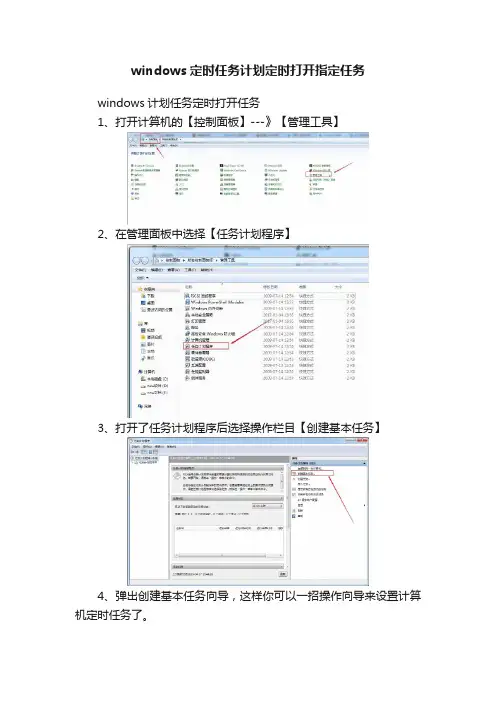
windows定时任务计划定时打开指定任务
windows计划任务定时打开任务
1、打开计算机的【控制面板】---》【管理工具】
2、在管理面板中选择【任务计划程序】
3、打开了任务计划程序后选择操作栏目【创建基本任务】
4、弹出创建基本任务向导,这样你可以一招操作向导来设置计算机定时任务了。
5、任务触发器,你可以根据自己的任务需求来定你的何时开始?
6、开始日期时间每隔X天发生一次
7、操作这里你可以定制三个选项
8、我这里设置的执行的程序cmd就是打开命令行。
9、完成了,你也可以勾选当单击“完成”时。
进行详细的设置。
10、可以在活动任务找到你设置的任务你可以修改向导所产生的属性。
11、双击自己的任务名,进入任务列表中查看多个任务的设置情况哦~~~~。
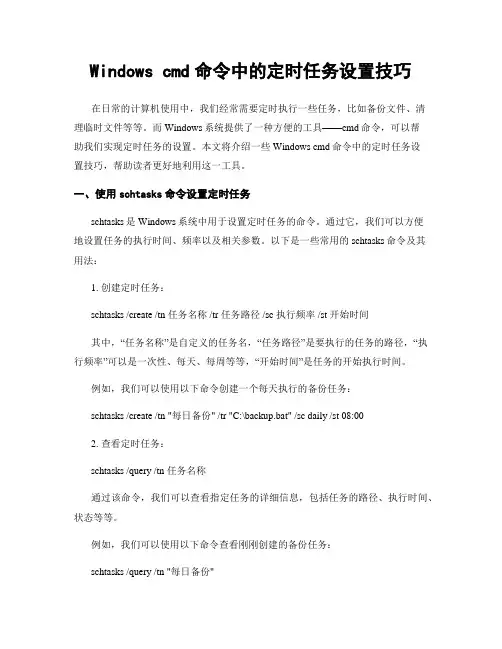
Windows cmd命令中的定时任务设置技巧在日常的计算机使用中,我们经常需要定时执行一些任务,比如备份文件、清理临时文件等等。
而Windows系统提供了一种方便的工具——cmd命令,可以帮助我们实现定时任务的设置。
本文将介绍一些Windows cmd命令中的定时任务设置技巧,帮助读者更好地利用这一工具。
一、使用schtasks命令设置定时任务schtasks是Windows系统中用于设置定时任务的命令。
通过它,我们可以方便地设置任务的执行时间、频率以及相关参数。
以下是一些常用的schtasks命令及其用法:1. 创建定时任务:schtasks /create /tn 任务名称 /tr 任务路径 /sc 执行频率 /st 开始时间其中,“任务名称”是自定义的任务名,“任务路径”是要执行的任务的路径,“执行频率”可以是一次性、每天、每周等等,“开始时间”是任务的开始执行时间。
例如,我们可以使用以下命令创建一个每天执行的备份任务:schtasks /create /tn "每日备份" /tr "C:\backup.bat" /sc daily /st 08:002. 查看定时任务:schtasks /query /tn 任务名称通过该命令,我们可以查看指定任务的详细信息,包括任务的路径、执行时间、状态等等。
例如,我们可以使用以下命令查看刚刚创建的备份任务:schtasks /query /tn "每日备份"3. 删除定时任务:schtasks /delete /tn 任务名称 /f通过该命令,我们可以删除指定的定时任务。
需要注意的是,使用/f参数可以强制删除任务,而不需要确认。
例如,我们可以使用以下命令删除备份任务:schtasks /delete /tn "每日备份" /f二、使用timeout命令延时执行任务除了使用schtasks命令设置定时任务外,我们还可以使用timeout命令实现任务的延时执行。
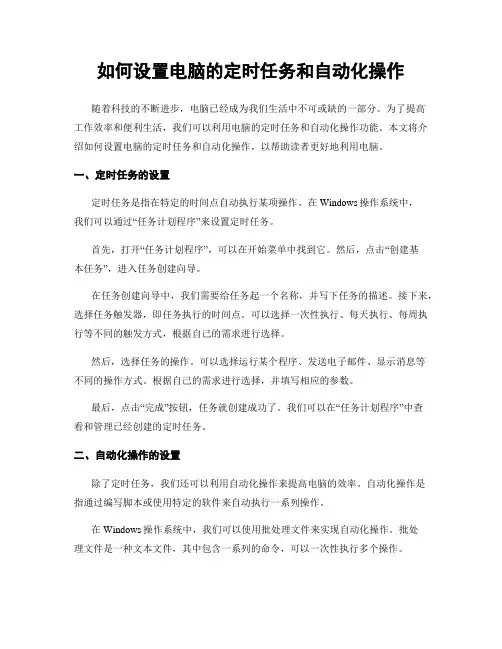
如何设置电脑的定时任务和自动化操作随着科技的不断进步,电脑已经成为我们生活中不可或缺的一部分。
为了提高工作效率和便利生活,我们可以利用电脑的定时任务和自动化操作功能。
本文将介绍如何设置电脑的定时任务和自动化操作,以帮助读者更好地利用电脑。
一、定时任务的设置定时任务是指在特定的时间点自动执行某项操作。
在Windows操作系统中,我们可以通过“任务计划程序”来设置定时任务。
首先,打开“任务计划程序”,可以在开始菜单中找到它。
然后,点击“创建基本任务”,进入任务创建向导。
在任务创建向导中,我们需要给任务起一个名称,并写下任务的描述。
接下来,选择任务触发器,即任务执行的时间点。
可以选择一次性执行、每天执行、每周执行等不同的触发方式,根据自己的需求进行选择。
然后,选择任务的操作。
可以选择运行某个程序、发送电子邮件、显示消息等不同的操作方式。
根据自己的需求进行选择,并填写相应的参数。
最后,点击“完成”按钮,任务就创建成功了。
我们可以在“任务计划程序”中查看和管理已经创建的定时任务。
二、自动化操作的设置除了定时任务,我们还可以利用自动化操作来提高电脑的效率。
自动化操作是指通过编写脚本或使用特定的软件来自动执行一系列操作。
在Windows操作系统中,我们可以使用批处理文件来实现自动化操作。
批处理文件是一种文本文件,其中包含一系列的命令,可以一次性执行多个操作。
首先,打开记事本或其他文本编辑器,创建一个新的文本文件。
然后,逐行写入需要执行的命令。
例如,我们可以通过命令行来打开某个程序、复制文件、删除文件等。
保存文件时,将文件的扩展名改为.bat,表示它是一个批处理文件。
然后,双击运行这个批处理文件,即可自动执行其中的命令。
除了批处理文件,我们还可以使用特定的软件来实现自动化操作。
例如,我们可以使用自动化测试工具来模拟用户的操作,自动执行一系列的测试操作。
我们也可以使用自动化工具来自动填写表单、自动下载文件等。
总结通过设置电脑的定时任务和自动化操作,我们可以提高工作效率和便利生活。
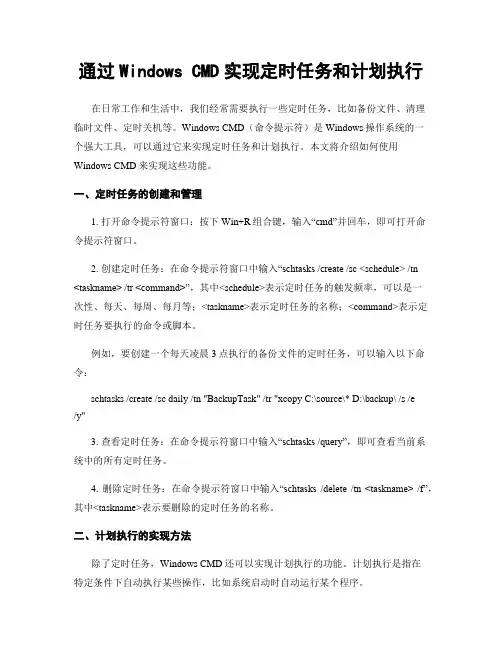
通过Windows CMD实现定时任务和计划执行在日常工作和生活中,我们经常需要执行一些定时任务,比如备份文件、清理临时文件、定时关机等。
Windows CMD(命令提示符)是Windows操作系统的一个强大工具,可以通过它来实现定时任务和计划执行。
本文将介绍如何使用Windows CMD来实现这些功能。
一、定时任务的创建和管理1. 打开命令提示符窗口:按下Win+R组合键,输入“cmd”并回车,即可打开命令提示符窗口。
2. 创建定时任务:在命令提示符窗口中输入“schtasks /create /sc <schedule> /tn<taskname> /tr <command>”,其中<schedule>表示定时任务的触发频率,可以是一次性、每天、每周、每月等;<taskname>表示定时任务的名称;<command>表示定时任务要执行的命令或脚本。
例如,要创建一个每天凌晨3点执行的备份文件的定时任务,可以输入以下命令:schtasks /create /sc daily /tn "BackupTask" /tr "xcopy C:\source\* D:\backup\ /s /e/y"3. 查看定时任务:在命令提示符窗口中输入“schtasks /query”,即可查看当前系统中的所有定时任务。
4. 删除定时任务:在命令提示符窗口中输入“schtasks /delete /tn <taskname> /f”,其中<taskname>表示要删除的定时任务的名称。
二、计划执行的实现方法除了定时任务,Windows CMD还可以实现计划执行的功能。
计划执行是指在特定条件下自动执行某些操作,比如系统启动时自动运行某个程序。
1. 打开命令提示符窗口:同上述步骤。
2. 创建计划执行:在命令提示符窗口中输入“reg addHKLM\Software\Microsoft\Windows\CurrentVersion\Run /v <name> /t REG_SZ /d<command> /f”,其中<name>表示计划执行的名称,可以是任意名称;<command>表示计划执行要运行的命令或程序。
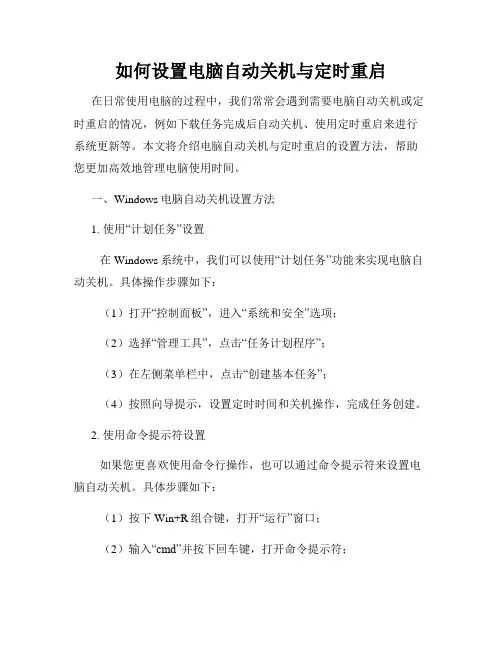
如何设置电脑自动关机与定时重启在日常使用电脑的过程中,我们常常会遇到需要电脑自动关机或定时重启的情况,例如下载任务完成后自动关机、使用定时重启来进行系统更新等。
本文将介绍电脑自动关机与定时重启的设置方法,帮助您更加高效地管理电脑使用时间。
一、Windows电脑自动关机设置方法1. 使用“计划任务”设置在Windows系统中,我们可以使用“计划任务”功能来实现电脑自动关机。
具体操作步骤如下:(1)打开“控制面板”,进入“系统和安全”选项;(2)选择“管理工具”,点击“任务计划程序”;(3)在左侧菜单栏中,点击“创建基本任务”;(4)按照向导提示,设置定时时间和关机操作,完成任务创建。
2. 使用命令提示符设置如果您更喜欢使用命令行操作,也可以通过命令提示符来设置电脑自动关机。
具体步骤如下:(1)按下Win+R组合键,打开“运行”窗口;(2)输入“cmd”并按下回车键,打开命令提示符;(3)在命令提示符中输入指令“shutdown -s -t XXXX”(其中XXXX为倒计时时间,单位为秒),即可定时关机。
二、Windows电脑定时重启设置方法1. 使用“计划任务”设置与自动关机类似,我们可以通过“计划任务”功能来设置电脑定时重启。
具体操作步骤如下:(1)打开“控制面板”,进入“系统和安全”选项;(2)选择“管理工具”,点击“任务计划程序”;(3)在左侧菜单栏中,点击“创建基本任务”;(4)按照向导提示,设置定时时间和重启操作,完成任务创建。
2. 使用命令提示符设置除了使用“计划任务”功能外,我们还可以通过命令提示符设置电脑定时重启。
具体步骤如下:(1)按下Win+R组合键,打开“运行”窗口;(2)输入“cmd”并按下回车键,打开命令提示符;(3)在命令提示符中输入指令“shutdown -r -t XXXX”(其中XXXX为倒计时时间,单位为秒),即可定时重启。
三、Mac电脑自动关机与定时重启设置方法1. 使用“节能设置”进行自动关机和定时重启在Mac电脑中,我们可以通过“节能设置”功能来实现自动关机和定时重启。
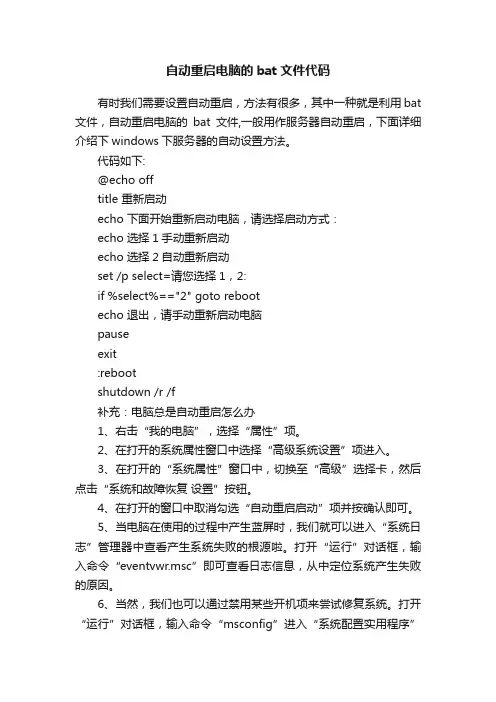
自动重启电脑的bat文件代码有时我们需要设置自动重启,方法有很多,其中一种就是利用bat 文件,自动重启电脑的bat文件,一般用作服务器自动重启,下面详细介绍下windows下服务器的自动设置方法。
代码如下:@echo offtitle 重新启动echo 下面开始重新启动电脑,请选择启动方式:echo 选择1手动重新启动echo 选择2自动重新启动set /p select=请您选择1,2:if %select%=="2" goto rebootecho 退出,请手动重新启动电脑pauseexit:rebootshutdown /r /f补充:电脑总是自动重启怎么办1、右击“我的电脑”,选择“属性”项。
2、在打开的系统属性窗口中选择“高级系统设置”项进入。
3、在打开的“系统属性”窗口中,切换至“高级”选择卡,然后点击“系统和故障恢复设置”按钮。
4、在打开的窗口中取消勾选“自动重启启动”项并按确认即可。
5、当电脑在使用的过程中产生蓝屏时,我们就可以进入“系统日志”管理器中查看产生系统失败的根源啦。
打开“运行”对话框,输入命令“eventvwr.msc”即可查看日志信息,从中定位系统产生失败的原因。
6、当然,我们也可以通过禁用某些开机项来尝试修复系统。
打开“运行”对话框,输入命令“msconfig”进入“系统配置实用程序”界面,勾选“常规”选项卡下的“诊断启动”选项。
7、还有一种修复计算机蓝屏或重启故障的方法,就是在电脑启动时按“F8”进入系统故障菜单,从中选择“安全模式”进入或“最后一次正确的配置”项进入系统,将及有可能修复系统。
8、当然,如果以上方法均不能解决问题,那么建议您还是重新安装一下系统,毕竟安装系统所耗费的时间相对修复所用时间要少许多。
一劳永逸之事才是王道。
相关阅读:电脑自动重启方法方法一:1、打开控制面板-管理工具-计划任务程序2、创建基本任务,名称栏目,输入“定时重启”,下一步;3、在窗口里,有每天、每周、每月、一次各种选择,这里小诚选择一次,这次执行完就失效,您可以根据自己的情况进行选择哈,点击下一步;4、设置重启的日期、时间点,下一步;5、选择启动程序,下一步;6、在打开页面里,点击浏览,找到C;\Windows\System32\Shutdown.exe,点击打开;7、在添加参数栏目里输入“-r”(重启),进行下一步8、点击完成,即可实现自动重启了方法二:网上搜索个自动重启关机类软件,这比较多,简单设置一下就可以了。

windows计划任务Windows计划任务。
Windows计划任务是Windows操作系统中的一个非常实用的功能,它可以帮助用户在特定的时间或事件发生时自动执行某些操作。
无论是个人用户还是企业用户,都可以通过Windows计划任务来实现定时备份数据、定时运行程序、定时发送邮件等一系列自动化操作,极大地提高了工作效率。
本文将详细介绍Windows计划任务的设置方法和常见应用场景,希望能够帮助大家更好地利用这一功能。
一、设置Windows计划任务。
1. 打开任务计划程序。
在Windows操作系统中,打开任务计划程序的方法有很多种,最简单的方式是在“开始菜单”中搜索“任务计划程序”,然后点击打开。
2. 创建基本任务。
在任务计划程序中,选择“创建基本任务”,然后按照向导逐步进行设置。
用户需要输入任务的名称、描述,选择触发任务的方式(一次、每天、每周、每月等),设置触发任务的时间,最后选择要执行的操作(启动程序、发送邮件等)。
3. 高级设置。
如果用户需要更加复杂的任务设置,可以选择“创建任务”来进行高级设置。
在高级设置中,用户可以设置任务的触发器、操作、条件、设置等更加详细的参数,以满足不同的需求。
二、常见应用场景。
1. 定时备份数据。
很多用户都有重要的数据需要定期备份,通过Windows计划任务,用户可以设置每天、每周或每月定时备份数据,保障数据的安全性。
2. 定时运行程序。
对于一些需要定时运行的程序,比如定时清理系统垃圾、定时更新软件等,都可以通过Windows计划任务来实现自动化操作,省去了用户手动操作的繁琐。
3. 定时发送邮件。
在工作中,有时候需要定时发送邮件,比如定时发送日报、周报等,Windows计划任务可以帮助用户实现定时发送邮件的功能,提高工作效率。
4. 定时关机。
对于一些需要在特定时间自动关机的场景,比如下载任务完成后自动关机、晚上定时关机等,都可以通过Windows计划任务来实现。
5. 定时执行系统维护任务。
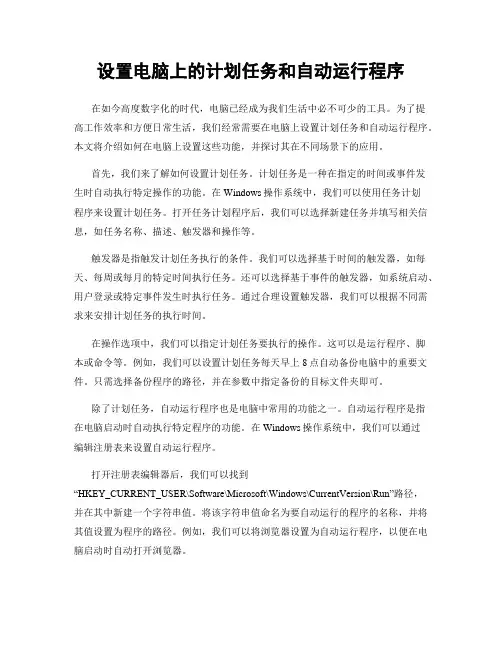
设置电脑上的计划任务和自动运行程序在如今高度数字化的时代,电脑已经成为我们生活中必不可少的工具。
为了提高工作效率和方便日常生活,我们经常需要在电脑上设置计划任务和自动运行程序。
本文将介绍如何在电脑上设置这些功能,并探讨其在不同场景下的应用。
首先,我们来了解如何设置计划任务。
计划任务是一种在指定的时间或事件发生时自动执行特定操作的功能。
在Windows操作系统中,我们可以使用任务计划程序来设置计划任务。
打开任务计划程序后,我们可以选择新建任务并填写相关信息,如任务名称、描述、触发器和操作等。
触发器是指触发计划任务执行的条件。
我们可以选择基于时间的触发器,如每天、每周或每月的特定时间执行任务。
还可以选择基于事件的触发器,如系统启动、用户登录或特定事件发生时执行任务。
通过合理设置触发器,我们可以根据不同需求来安排计划任务的执行时间。
在操作选项中,我们可以指定计划任务要执行的操作。
这可以是运行程序、脚本或命令等。
例如,我们可以设置计划任务每天早上8点自动备份电脑中的重要文件。
只需选择备份程序的路径,并在参数中指定备份的目标文件夹即可。
除了计划任务,自动运行程序也是电脑中常用的功能之一。
自动运行程序是指在电脑启动时自动执行特定程序的功能。
在Windows操作系统中,我们可以通过编辑注册表来设置自动运行程序。
打开注册表编辑器后,我们可以找到“HKEY_CURRENT_USER\Software\Microsoft\Windows\CurrentVersion\Run”路径,并在其中新建一个字符串值。
将该字符串值命名为要自动运行的程序的名称,并将其值设置为程序的路径。
例如,我们可以将浏览器设置为自动运行程序,以便在电脑启动时自动打开浏览器。
自动运行程序在日常生活中有许多应用场景。
例如,我们可以将即时通讯软件设置为自动运行程序,以便在电脑启动时自动登录并接收消息。
还可以将音乐播放器设置为自动运行程序,以便在电脑启动时自动播放音乐。
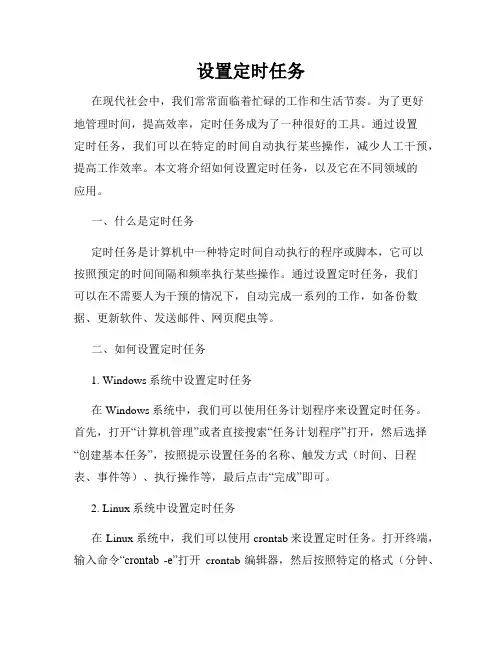
设置定时任务在现代社会中,我们常常面临着忙碌的工作和生活节奏。
为了更好地管理时间,提高效率,定时任务成为了一种很好的工具。
通过设置定时任务,我们可以在特定的时间自动执行某些操作,减少人工干预,提高工作效率。
本文将介绍如何设置定时任务,以及它在不同领域的应用。
一、什么是定时任务定时任务是计算机中一种特定时间自动执行的程序或脚本,它可以按照预定的时间间隔和频率执行某些操作。
通过设置定时任务,我们可以在不需要人为干预的情况下,自动完成一系列的工作,如备份数据、更新软件、发送邮件、网页爬虫等。
二、如何设置定时任务1. Windows系统中设置定时任务在Windows系统中,我们可以使用任务计划程序来设置定时任务。
首先,打开“计算机管理”或者直接搜索“任务计划程序”打开,然后选择“创建基本任务”,按照提示设置任务的名称、触发方式(时间、日程表、事件等)、执行操作等,最后点击“完成”即可。
2. Linux系统中设置定时任务在Linux系统中,我们可以使用crontab来设置定时任务。
打开终端,输入命令“crontab -e”打开crontab编辑器,然后按照特定的格式(分钟、小时、日期、月份、星期几)编写任务,保存退出即可。
例如,我们可以设置每天凌晨3点备份数据库的任务:“0 3 * * * sh/root/backup.sh”。
3. 跨平台工具除了操作系统自带的定时任务工具,还有一些跨平台的第三方工具可供选择,如Cronie、crontab-ui等。
这些工具提供了更多灵活的设置选项,并且可以适用于多种操作系统。
三、定时任务的应用领域1. 数据备份与同步定时任务可以用于数据库备份和文件同步。
通过设置定时任务,在特定时间点自动备份数据库,确保数据的安全性。
同时,可以利用定时任务将本地文件同步到云端存储或其他服务器,实现数据的异地备份。
2. 自动化脚本执行定时任务可以用于执行一些自动化脚本。
例如,可以设置定时任务来定期清理服务器上的临时文件和垃圾文件,优化服务器性能。
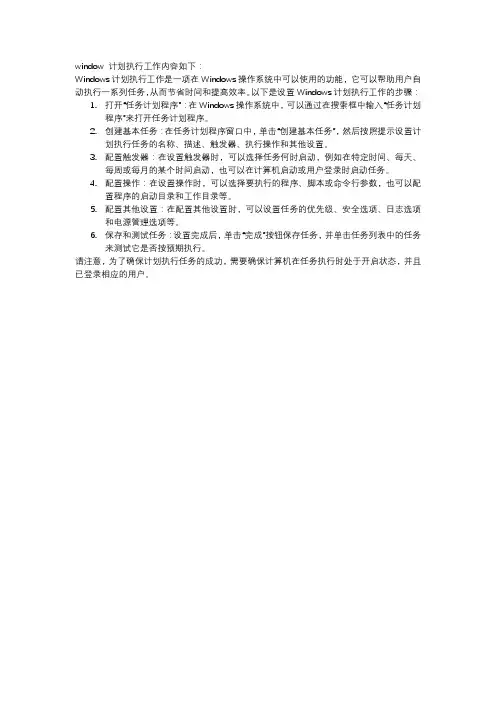
window 计划执行工作内容如下:
Windows计划执行工作是一项在Windows操作系统中可以使用的功能,它可以帮助用户自动执行一系列任务,从而节省时间和提高效率。
以下是设置Windows计划执行工作的步骤:
1.打开“任务计划程序”:在Windows操作系统中,可以通过在搜索框中输入“任务计划
程序”来打开任务计划程序。
2.创建基本任务:在任务计划程序窗口中,单击“创建基本任务”,然后按照提示设置计
划执行任务的名称、描述、触发器、执行操作和其他设置。
3.配置触发器:在设置触发器时,可以选择任务何时启动,例如在特定时间、每天、
每周或每月的某个时间启动,也可以在计算机启动或用户登录时启动任务。
4.配置操作:在设置操作时,可以选择要执行的程序、脚本或命令行参数,也可以配
置程序的启动目录和工作目录等。
5.配置其他设置:在配置其他设置时,可以设置任务的优先级、安全选项、日志选项
和电源管理选项等。
6.保存和测试任务:设置完成后,单击“完成”按钮保存任务,并单击任务列表中的任务
来测试它是否按预期执行。
请注意,为了确保计划执行任务的成功,需要确保计算机在任务执行时处于开启状态,并且已登录相应的用户。
windows计划任务设置和自动定时执行任务的方法关于windows计划任务设置和自动定时执行任务的方法篇一:Windows 自动定时执行任务的几种实现方法常见的方法有三种:Windows 任务计划程序Windows ServiceSQL Agent 的 Job这三种方法大多数人都用过,我在这里只做一个比较简单的介绍和小结,后续,我会用一个轻量型的.Net Windows Service Jobs的作为例子介绍如何定制Windows Service以及如何让Windows Service 自动定时执行任务。
首先,我们来看:使用Windows 任务计划程序如何创建自动定时执行任务:界面方式:计算机(右键)->管理,然后就可以打开“计算机管理”界面,在界面的左侧有一个系统工具->任务计划程序,在此我们可以创建定时执行的计划任务,并且可以为每个任务添加触发器和具体的操作。
具体的使用方法应该很简单,这里就不再一一介绍。
CMD 命令行方式: 主要命令是SchTasks (另外还有AT命令,该命令用来调用或者执行已经存在于Task Schedule列表中的Task). 命令行形式可以用于制作安装和部署包。
如果用界面方式的话,安装和部署都不太方便。
SchTasks /: 查看 SchTasks命令,SCHTASKS /parameter [arguments]描述:允许管理员创建、删除、查询、更改、运行和中止本地或远程系统上的计划任务。
参数列表:/Create创建新计划任务。
/Delete删除计划任务。
/Query 显示所有计划任务。
/Change更改计划任务属性。
/Run按需运行计划任务。
/End中止当前正在运行的计划任务。
/ShowSid 显示与计划的任务名称相应的安全标识符。
/ 显示此帮助消息Windows 任务计划程序需要:具体的任务执行程序(exe,批处理);而通过设置,让Windows来控制具体的执行的具体时间,重复度,触发条件,等。
计划任务-关于自动开机自动运行我是一个喜欢偷懒的人,有了自己的电脑后,就想有更多的时间去偷懒。
比如让电脑每天早晨能在7:15自动开机并自动登录我的Windows XP系统,然后自动播放音乐,这样我就可以不用起床直到睡虫被优美的音乐吵醒为止。
在起床后开始玩电脑时,爱机已经替我自动拨号上网了,在11:30的时候帮我自动接收邮件……自动关机!为了实现偷懒计划,我通过不断地拜师学艺、再加上自己的小聪明,现在终于可将以上的事情毫无保留地交给我的电脑。
如果你也是像我一样这么爱偷懒的人,那么就来听听我的经验之谈吧。
一、清早开机不动手1.自动定时开机全天的自动计划当然要先从开机做起了。
而要想实现定时开机,首先要确保所使用主板的高级电源管理设置必须支持这个功能,然后才能设置定时开机,不过好在现在的大多数主板均支持定时开机,具体操作步骤如下:步骤一:启动系统按Del键,进入BIOS设置画面,然后选中“Power Management Features”(电源管理设置)后回车进入。
在电源管理窗口中找到“Restore on AC/Power loss”项,并按回车键,然后通过方向键设置其值为“Power on”(如图1)。
步骤二:选中“Resume ON RTC Alarm”并按回车键,接着通过方向键将其值设置为“Enable”。
步骤三:选中“RTC Alarm Date”项按回车,然后将其值设为“EveryDay”,表示每天都进行一样的操作。
按照同样的方法,分别将“RTC Alarm Hour”、“RTC Alarm Hour”、“RTC Alarm Minute”及“RTC Alarm Second”设置为“07”、“15”和“00”(如图2),这分别表示自动开机的时间为早晨“7:15:00”。
全部设置结束后按F10键,保存所有设置并重新启动系统即可。
小提示:由于不同主板的BIOS都不一致,而有些主板的BIOS设置可能会与上面的步骤不完全相同,但只要记住在电源管理选项中找到“Wake up”字样的设置项,其多半就是设置定时开机的选项,找到并进入后即可按照以上方法进行设置了。
Xp系统任务计划媒体定时开关机设置1.关机:每天的同一时间定时自动关机:单击“开始”→“所有程序(P)”→“附件”→“系统工具”→“任务计划”→弹出“任务计划”窗口→在窗口右侧的空白区域单击鼠标右键→在出现的快捷菜单中指向“新建(W)”→在出现的下一级菜单中单击“计划任务(S)”新建一个计划任务并为它取一个名字,这里取名为“关机”→双击“关机”或其图标→弹出“关机”任务窗口→选择“任务”页→在“运行(R)”后的框中输入shutdown.exe -s(-前有一空格)→在“运行方式(U)”后的框中输入NT AUTHORITY\SYSTEM→在左下角勾选“已启用”项→再选择“计划”页→在“计划任务(S)”下的框中选择“每天”→在“开始时间(T)”下面的框中输入你要自动关机的时间→按“应用(A)”、“确定”按钮→关闭“任务计划”窗口即可。
以后每天到了你设定的时间电脑就会自动关机。
定时关机启动时会出现一个倒计时窗口,有30秒的倒计时。
这时你如果要取消定时关机,只要在运行对话框中输入shutdown.exe -a即可任务计划不能正常启动怎么办?1、统中的“Task Scheduler”服务没有启动,你可在运行中键入“services.msc”,查看“Task Scheduler”服务是否被设置成了“已禁用”。
如果是,只要双击它将启动类型改为“自动”,并且启动它,然后重新设定一个计划任务就可以执行了。
2、如果你当前账户设置了自动登录,且其登录密码又为空,也有可能导致任务计划不能按时执行,在XP专业版中,需要运行“gpedit.msc”来编辑组策略:展开“计算机配置→Windows设置→安全设置→本地计算机策略→安全选项”;双击右侧的“账户:使用空白密码的本地账户只允许进行控制台登录”项,在弹出对话框中选择“已禁用”。
2、开机此功能需要主板的高级电源管理设置必须支持这个功能,不过现在大多数的主板全支持.(1)进入BIOS,然后进入 "POWER MANAGEMENT FEATURES" .在电源窗口中找到"RESTORE ON AC/POWER LOSS"项,按回车,然后通过方向键设置其值为"POWER ON".(2)选中"RESUME ON RTC ALARM"并按回车,接着设置其值为"ENABLE"(3)选中"RTC ALARM DATE"按回车,然后将其值设定为"EVERYDAY",表示每天都进行一样的操作,按照同样的方法,分别将"RTC ALARM HOURS""RTC ALARM MINUTE""RTM ALARM SECOND"设置为"07""15""00",这表示开机时间为早上的"7:15:00",全部设置好后,按F10,保存并重新启动. 其它时间类似。
如何使用Windows系统的任务计划程序Windows操作系统提供了一个强大的工具,即任务计划程序,它可以帮助用户自动执行各种计划任务。
无论是定期备份文件,还是安排系统扫描病毒,任务计划程序都能让用户的计算机使用更加高效。
本文将介绍如何使用Windows系统的任务计划程序。
一、打开任务计划程序要打开任务计划程序,可以按下"Win + R"键,然后输入"taskschd.msc",并点击"确定"按钮。
在打开的任务计划程序窗口中,可以看到计划任务的列表。
二、创建新任务要创建新的任务计划,可以点击任务计划程序窗口左侧的"创建基本任务"。
在弹出的向导中,首先输入任务名称和描述。
三、选择触发器在任务向导的下一步中,可以选择任务的触发器。
用户可以根据自己的需求选择触发任务的方式,比如计算机启动时、用户登录时或特定的时间等。
选择完触发器后,点击"下一步"。
四、选择操作下一步是选择任务要执行的操作。
用户可以选择运行程序、发送电子邮件、显示消息等操作。
根据需要进行选择,并点击"下一步"。
五、设置任务的条件在下一步中,可以设置任务的条件。
比如,用户可以设置任务只在特定的电源模式下运行,或者只有在计算机处于空闲状态时才执行任务。
用户可以根据自己的需求进行设置,并点击"下一步"。
六、设置任务的开始时间在下一步中,用户可以设置任务的开始时间。
用户可以选择立即开始任务,或者在特定的日期和时间开始执行任务。
设置完开始时间后,点击"下一步"。
七、完成任务设置在最后一步中,用户可以查看任务的设置概要。
如果需要对任务进行修改,可以点击"返回"按钮进行更改。
确认无误后,点击"完成"按钮即可创建任务。
八、管理和修改任务用户可以在任务计划程序中管理和修改已创建的任务。
如何利用任务计划定时重新启动windows服务
利用Windows的任务计划和Net命令,可以方便的实现对Windows服务的启动和停止操作。
一、Net命令简介
Windows的Net命令功能非常的多,下面是对Windows服务进行控制的两条使用方法。
启动服务:
net star<服务名称>
停止服务:
net stop<服务名称>
Net命令所在的路径:%windir%\system32\net.exe
二、任务计划设置
①打开控制面板——管理工具——“任务计划”项,双击添加任务计划。
②双击创建任务... 输入名称,触发器选项卡中新建,进行设置。
操作选项卡、条件选项卡、设置选项卡根据自己需要进行设置。
即可。